-
Cómo resaltar sintaxis en TextWrangler
-
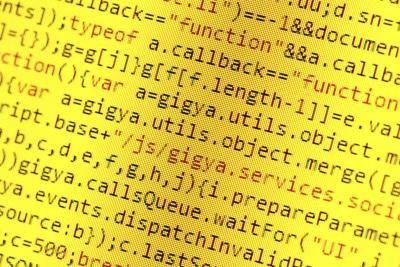
TextWrangler de Bare Bones Software proporciona resaltado de sintaxis automática cuando se detecta un documento para estar en uno de los varios lenguajes de programación normalizados. El resaltado de sintaxis aportan color a las palabras de un documento diferente para que sea más fácil de detectar errores de programación y otros errores mientras se escribe. El resaltado de sintaxis es controlada por la extensión de archivo.Cómo abrir un documento nuevo o guardado
Abra el software TextWrangler haciendo doble clic sobre su icono si desea trabajar con un nuevo archivo. Los archivos existentes se pueden arrastrar y soltar sobre el icono, y serán automáticamente la sintaxis de relieve sobre la base de sus nombres de archivo.
La elección del documento resaltado
Guardar un nuevo archivo en el disco con una extensión de nombre de archivo estándar para activar el resaltado de sintaxis. Por ejemplo, utilice "HTML o" HTM "para los archivos HTML," PHP "para los archivos PHP, o" JS "archivos JavaScript. Texto escrito en el documento ahora será puesto de manifiesto por la sintaxis.
Cambio del diccionario de resaltado
Elija un diccionario resaltado diferente si el resaltado de sintaxis no se activa como se esperaba. Seleccione la opción "Opciones de texto ..." en el menú Edición, a continuación, seleccione el analizador resaltado correcto en el menú desplegable de Idiomas.
Ajuste de colores personalizados
Cambiar los colores utilizados por el resaltado de sintaxis seleccionando "Preferencias ..." en el menú TextWrangler, a continuación, hacer clic en "colores de texto." Haga clic en cualquier muestra de color para abrir el selector de color y seleccione un nuevo color para esa categoría de texto. Cuando usted tiene los colores establecidos como desee, haga clic en el botón "Guardar esquema ..." para guardar los colores como un conjunto esquema definido.
